Cómo administrar procesos en Ubuntu usando System Monitor
Linux, como la mayoría de los sistemas operativos modernos, es muy bueno para realizar múltiples tareas, lo que significa que su sistema puede ejecutar varios procesos a la vez. En Linux, un proceso es una instancia de un programa en ejecución que utiliza recursos informáticos.
Esta guía le mostrará cómo administrar procesos desde la GUI usando System Monitor. La aplicación System Monitor está orientada principalmente a sistemas Linux que utilizan el entorno de escritorio GNOME.
Lista de procesos en el Monitor del sistema
Para iniciar la aplicación System Monitor, simplemente presione la tecla Super (Windows) , escriba System Monitor en el cuadro de búsqueda y presione Enter . Alternativamente, puede iniciar la aplicación desde la terminal ejecutando el siguiente comando:
gnome-system-monitorLa ventana del Monitor del sistema mostrará una lista de todos los procesos en ejecución en orden alfabético.
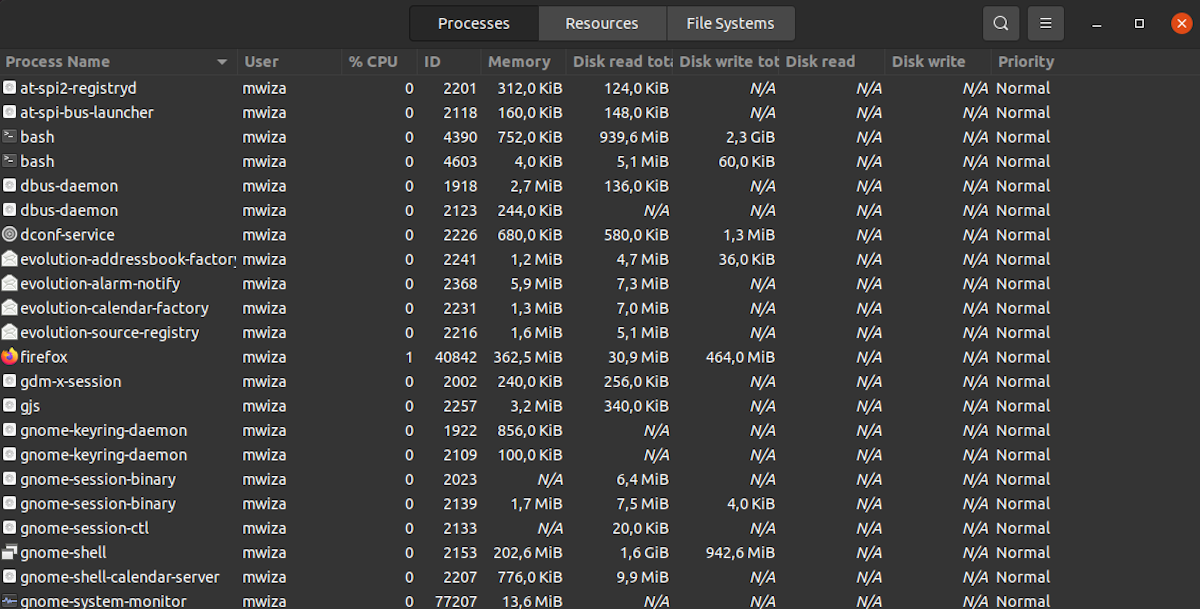
Nota: En la mayoría de las distribuciones de Linux, Recursos es la pestaña seleccionada por defecto, así que asegúrese de cambiar a la pestaña Procesos para ver la lista de procesos.
System Monitor enumera todos los procesos y las cuentas de usuario correspondientes. Además, también muestra detalles relacionados con los recursos del sistema que consume cada proceso, incluido el uso de la CPU, el uso de RAM y la lectura y escritura del disco. Con esta información, puede determinar qué procesos están afectando el rendimiento de su sistema y el curso de acción a seguir.
La prioridad del proceso también se enumera en el extremo derecho, lo que determina los recursos del sistema asignados a un proceso en comparación con otros procesos.
El ID de proceso es lo que identifica de forma única una instancia de un programa en su sistema.
De forma predeterminada, solo se enumerarán los procesos asociados con su cuenta de usuario. Para ver los procesos relacionados con otros usuarios en su sistema, haga clic en el botón Menú de hamburguesas y seleccione el botón de opción Todos los procesos .
Gestionar procesos con System Monitor
Si un proceso consume demasiados recursos del sistema, hay varias acciones que puede realizar. Con System Monitor, también puede eliminar los procesos zombies, ya que ralentizan su sistema y afectan negativamente el rendimiento.
Al hacer clic con el botón derecho en una entrada de proceso, se mostrará el menú contextual de la siguiente manera. Para realizar una acción en un proceso, simplemente haga clic en la opción correspondiente del menú.
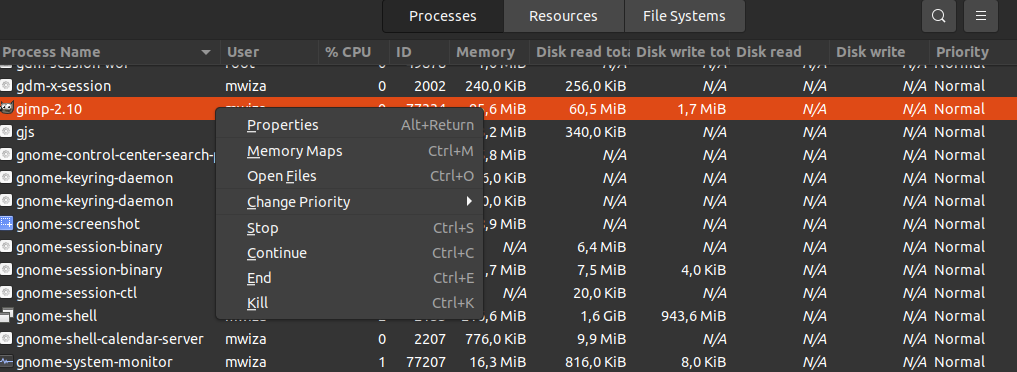
A continuación, se muestran algunas de las principales acciones que puede realizar en un proceso utilizando el programa System Monitor.
- Detener : cuando detiene un proceso en Linux, está indicando al sistema operativo que pause la ejecución de ese programa.
- Continuar : use esta opción para reiniciar un proceso que se pausó o detuvo usando la instrucción Detener anterior.
- Finalizar : para finalizar un proceso, seleccione la opción Finalizar en el menú contextual. Envía una señal de 15 y el sistema finaliza el proceso de forma limpia.
- Matar : esta instrucción finaliza o finaliza un proceso inmediatamente sin tener en cuenta si termina limpiamente. La instrucción Kill envía una señal de 9 al proceso objetivo.
Cambiar la prioridad del proceso con el monitor del sistema
Otro aspecto importante de la gestión de procesos es ajustar la prioridad del proceso. El esquema de prioridad de proceso en Linux le permite determinar qué procesos obtienen más recursos de CPU o tiempo.
La mayoría de los procesos tendrán la prioridad predeterminada establecida en Normal ( 0 ). En Linux, los números que van de -20 a +19 representan la prioridad del proceso. Cuanto menor sea el número de prioridad del proceso, más prioridad tendrá en la CPU. Por ejemplo, un proceso con una prioridad de -3 tendrá más tiempo de CPU que otro proceso con una prioridad de 6.
Para ajustar la prioridad del proceso, haga clic con el botón derecho en un proceso en el programa Monitor del sistema y luego seleccione Cambiar prioridad. A continuación, el sistema le presentará algunas prioridades de proceso comunes. Si desea un control detallado, seleccione la opción Personalizado y asigne manualmente un número de prioridad con el control deslizante.
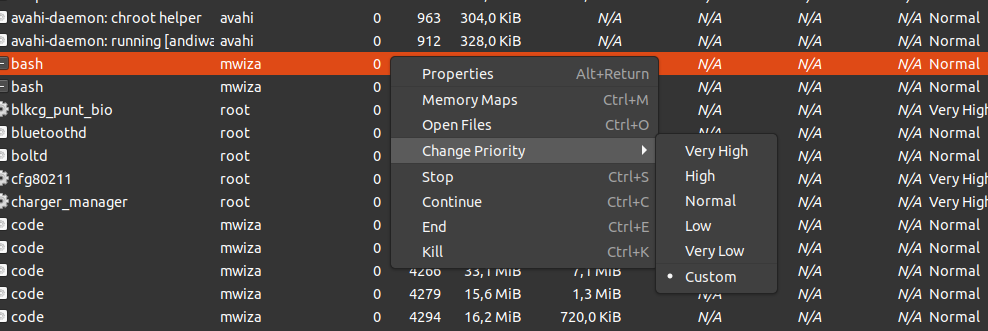
Formas alternativas de gestionar los procesos de Linux
Esta guía le ha mostrado cómo administrar procesos de Linux usando la herramienta gnome-system-monitor , una aplicación basada en GUI para administrar procesos de Linux si está usando el entorno de escritorio GNOME.
Cuando trabaje con servidores Linux, es posible que deba enumerar todos los procesos que se ejecutan en el sistema. Dado que los servidores no tienen pantalla, las utilidades de línea de comandos son la única opción para obtener información relacionada con el servidor. Afortunadamente, puede obtener información completa sobre los procesos en Linux utilizando herramientas de línea de comandos como top y ps .
